SDカードはフラッシュメモリに属するメモリカードです。SDメモリカードとも呼ばれます。デジタルカメラ、携帯電話などの携帯機器やテレビなどの家電機器まで幅広く利用されています。
SDカードがデータ記録用に採用しているフラッシュメモリは、アクセス速度、耐衝撃性、静音性、省電力性の点で優れています。その一方、書き換え可能回数に上限があり、書き換えを一定繰り返すと正常に保存できなくなったり、保存されているデータを破損したりする可能性が高まります。また電気的なストレスに弱く、水没など水に起因する故障も起こりうるです。製品によっては、これを避けるため防水加工を施したものもあります。小型と可搬性の高さから、紛失または盗難の危険性が高いです。乳幼児などが誤飲する危険性もあります。
SDカードとmicroSDカードの違い
SDカードは、幅24mm、長さ32mmの記録メディアです。おもにデジタルカメラやデジタルビデオカメラ、パソコンに使われますが、そのほかにも幅広く使われています。最近のノートパソコンには、大抵このSDカードを挿し込めるSDカードスロットが搭載されています。
SDカードをさらにコンパクトにした記録メディアがmicroSDカードです。そのサイズは、幅11mm、長さ15mm、重さ約0.4gと極小です。携帯電話やスマートフォンをはじめ、タブレット、デジタルオーディオプレーヤーなどで使われています。
SDカードの種類
容量
SDカードとmicroSDカードは、記憶容量によって、それぞれ規格名が変わります。SDカードを利用したい機器の対応状況には注意してください。
最大容量が2GBまでは、そのまま「SDカード」と呼びます。
最大容量が4GB以上32GBまでは「SDHCカード」と呼びます。
最大容量が64GB以上2TBまでは「SDXCカード」と呼びます。
速度
Class2:データを読み書きするときの転送速度が最低2MB/秒
Class4:データを読み書きするときの転送速度が最低4MB/秒
Class6:データを読み書きするときの転送速度が最低6MB/秒
Class10:データを読み書きするときの転送速度が最低10MB/秒
スピードクラスの上位規格として「UHS(Ultra High Speed)スピードクラス」というものもあります。
カードの容量とスピードクラスなどの情報はカードの表面に記載されています。
SDカードからデータを復元する方法
SDカードを使用する時、SDカードをフォーマットしたり、データを誤って削除したりすることによってデータを失うことがあります。ご心配なく、データ復元ソフトを使って復旧することができます。フォーマットされたデータの復旧、紛失したデータの復旧などに対応するデータ復元ソフトがあります。
Bitwarデータ復元ソフトSDカードから紛失したデータを簡単にリカバリーすることができます。SDカード、USBメモリ、外付けHDDおよびパソコンのHDDからデータをリカバリーすることもできます。ご興味があれば、下のボタンをクリックして、無料ダウンロードしてください。
ステップ1.SDカードをパソコンに接続し、ソフトを起動し、復元したいSDカードを選択します。

ステップ2.スキャンモードとファイルの種類を選択します。クイックスキャンを実行した後、目的のファイルが見つからない場合、またディープスキャンを試してください。
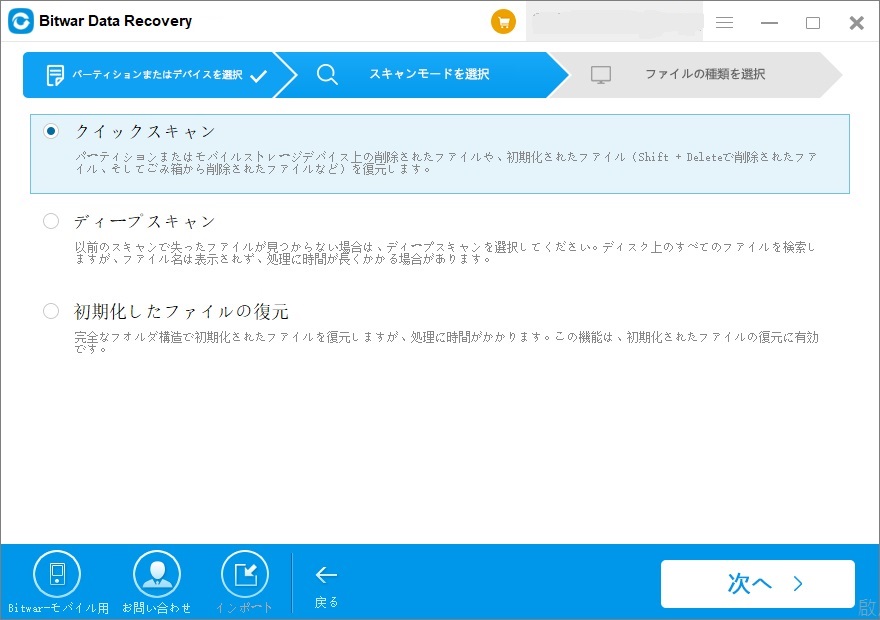
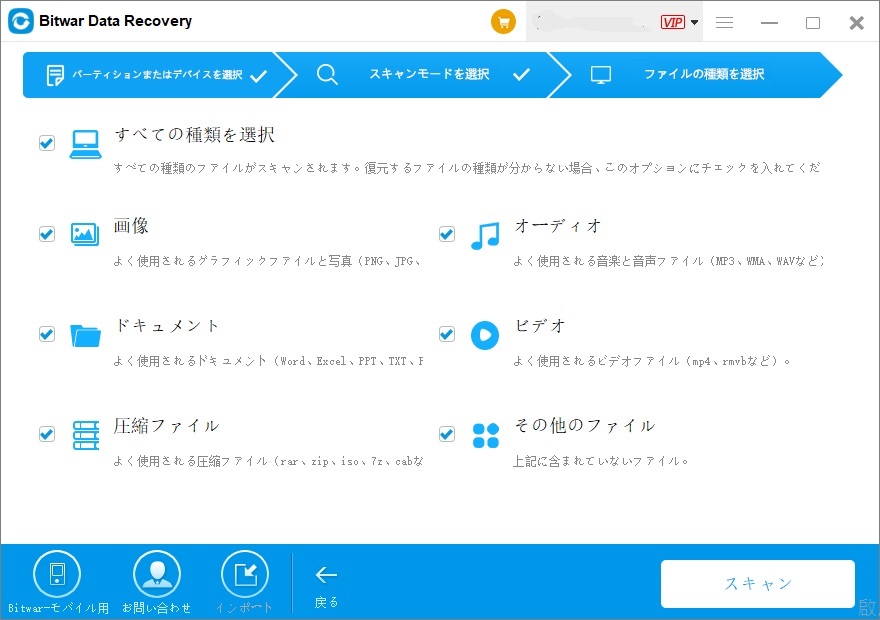
ステップ3.復元する前に検出されたデータをプレビューすることができます。「復元」をクリックしてデータを復元します。(データ上書きのないように、データを元のデバイスに復元しないでください。)
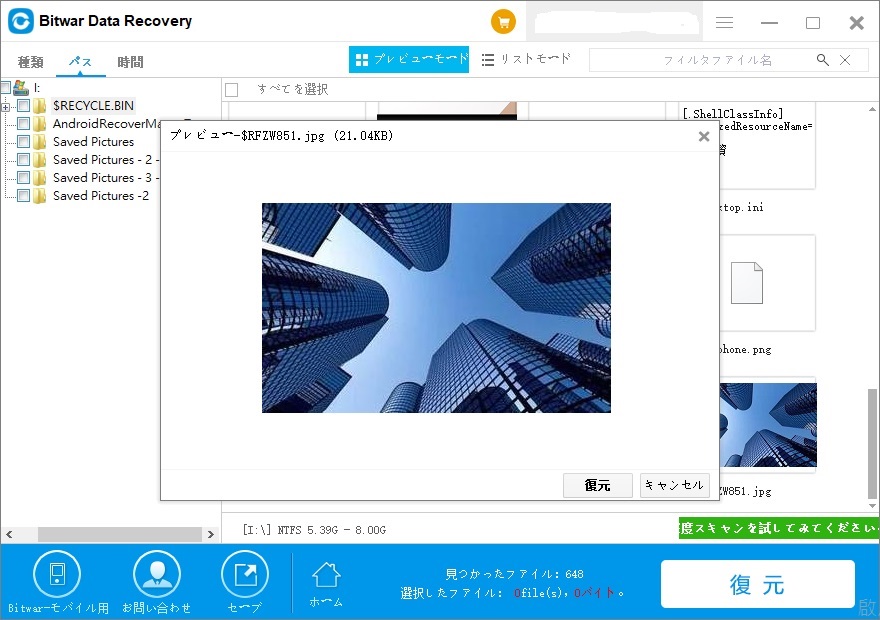
終わりに
以上はSDカードを使用する前に知っておくべきことです。Bitwarというデータ復元ソフトについても紹介しました。このソフトで簡単な操作で削除されたファイルなどを復旧することができます。SDカードのデータ紛失が発生した場合、Bitwarデータ復元ソフトを利用することで、データ損失を解決することができます。





